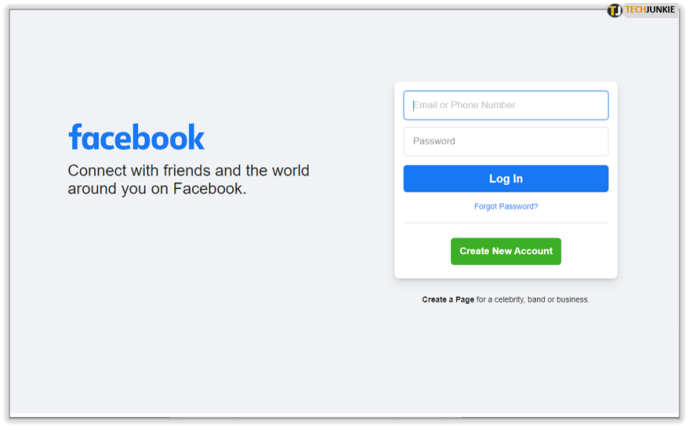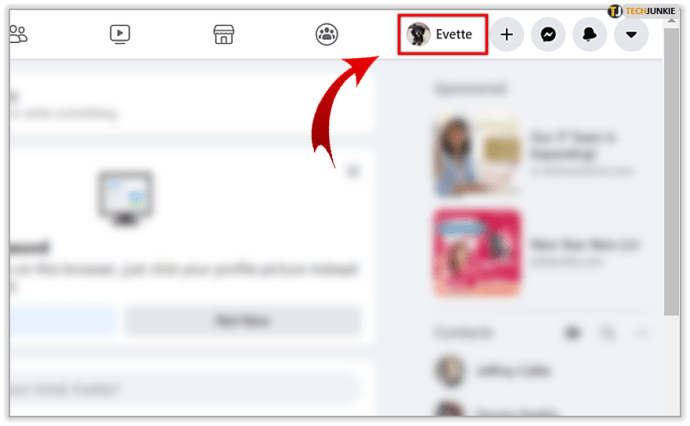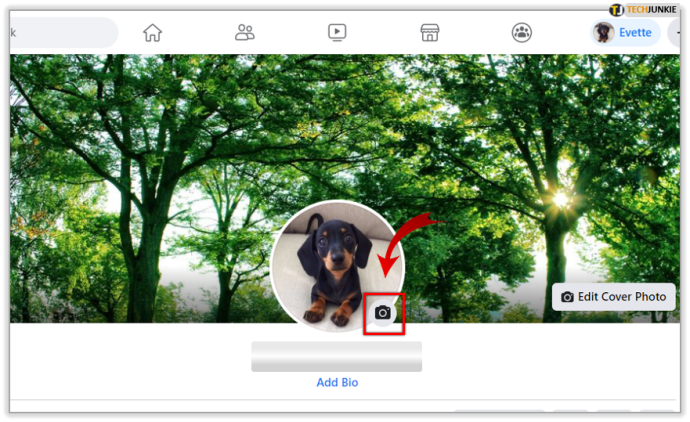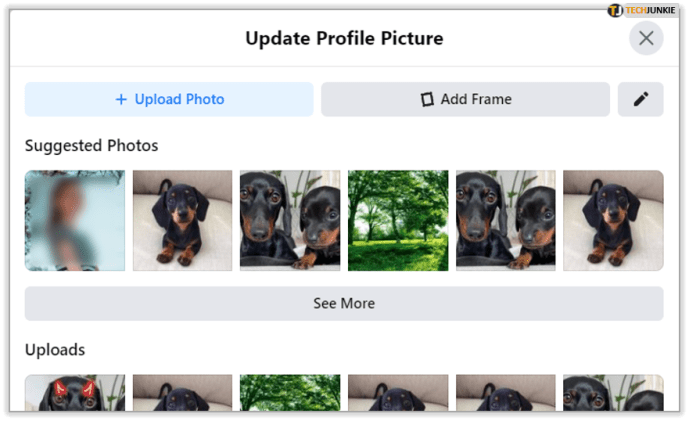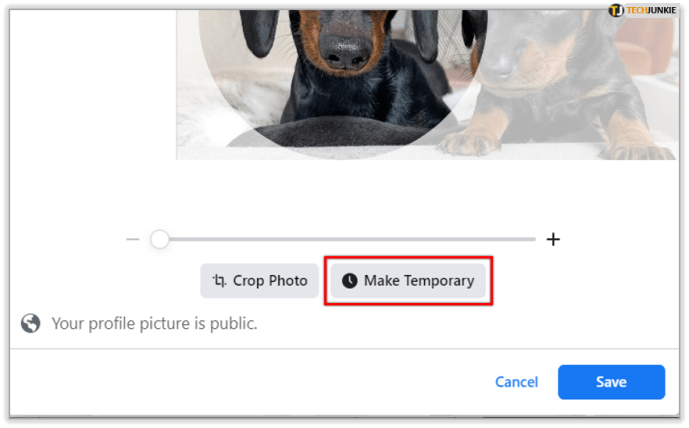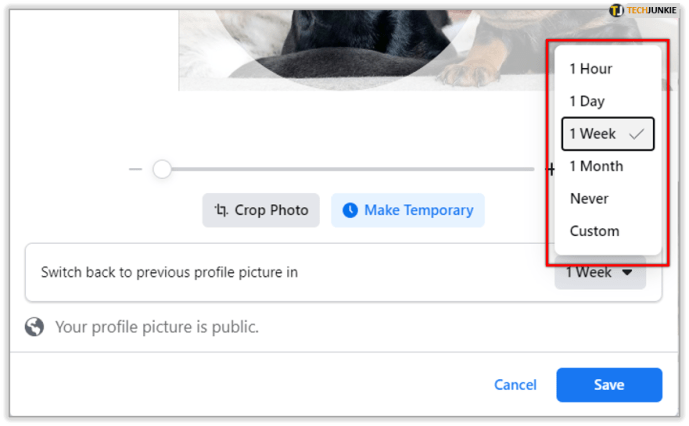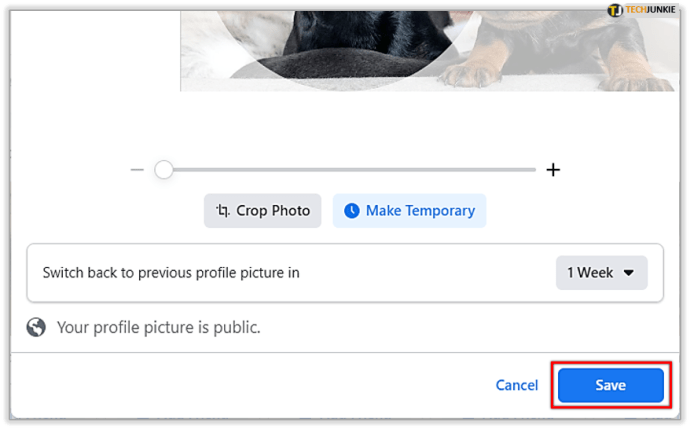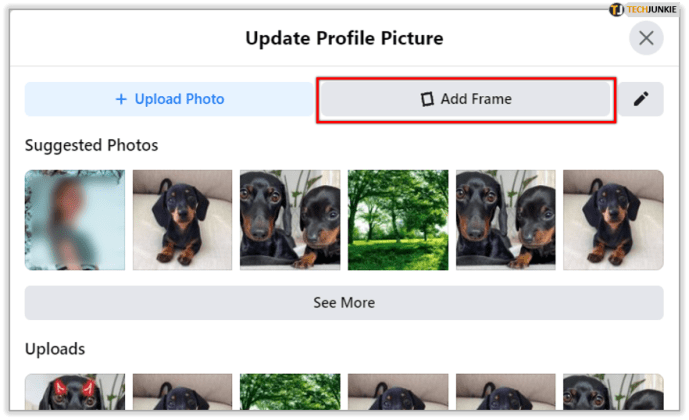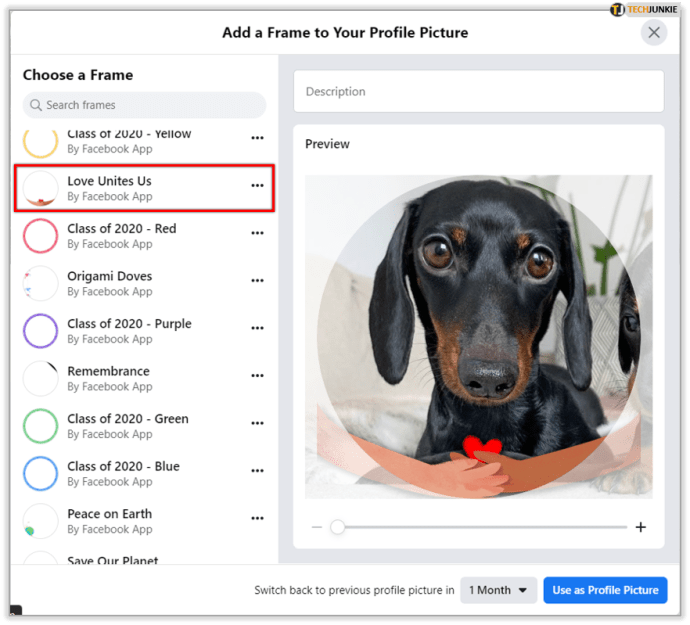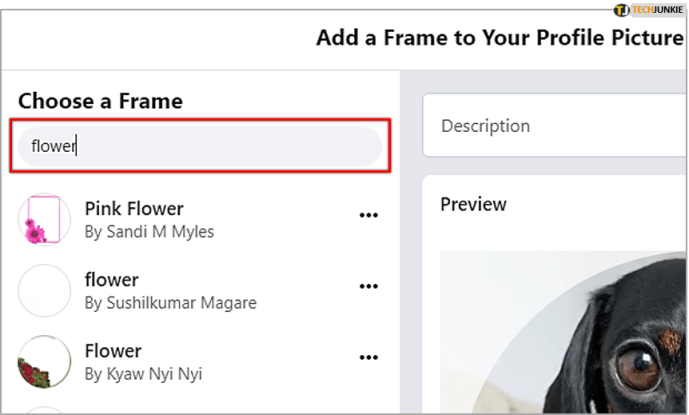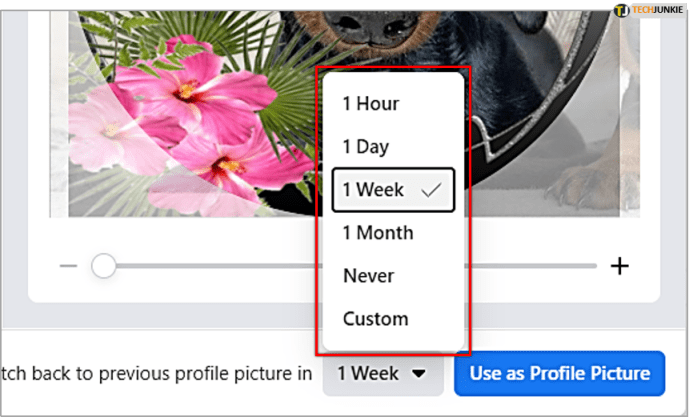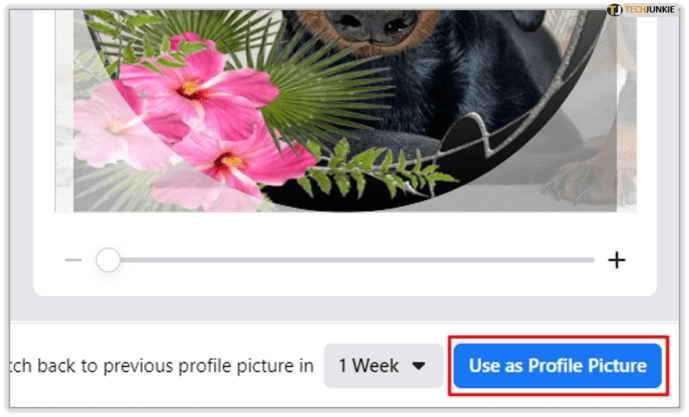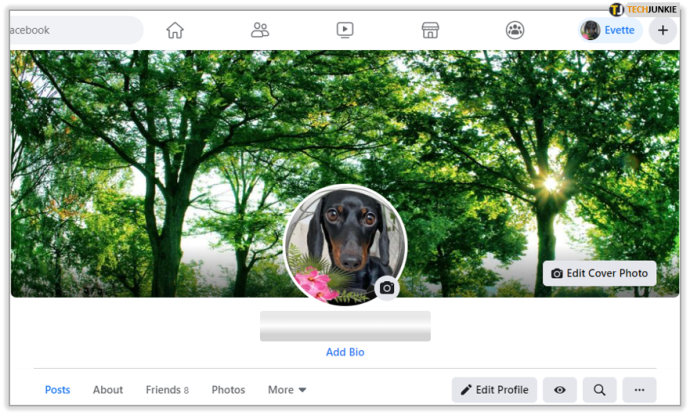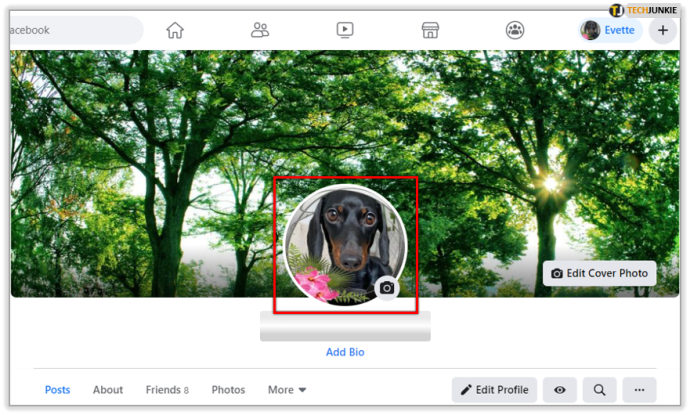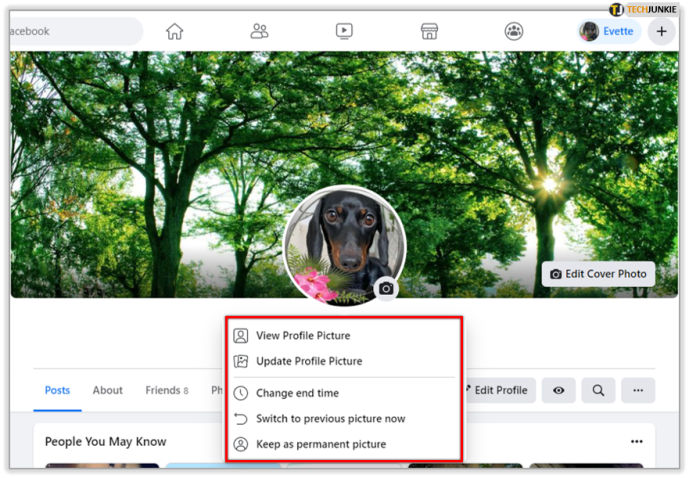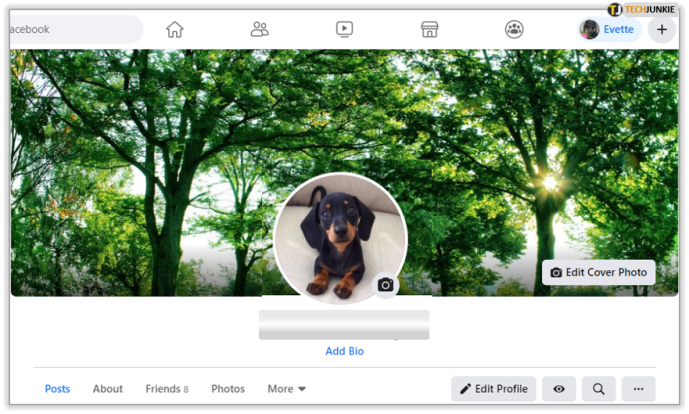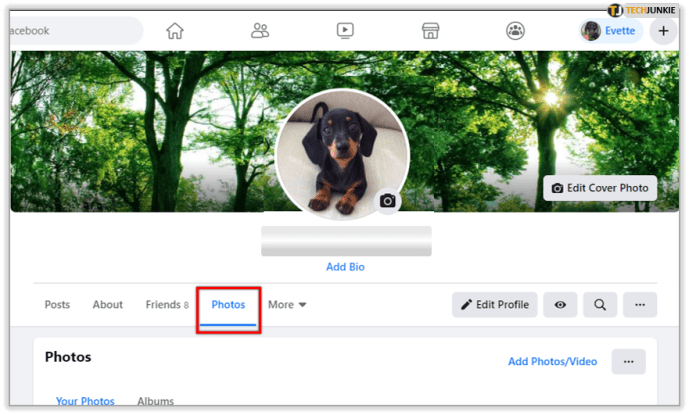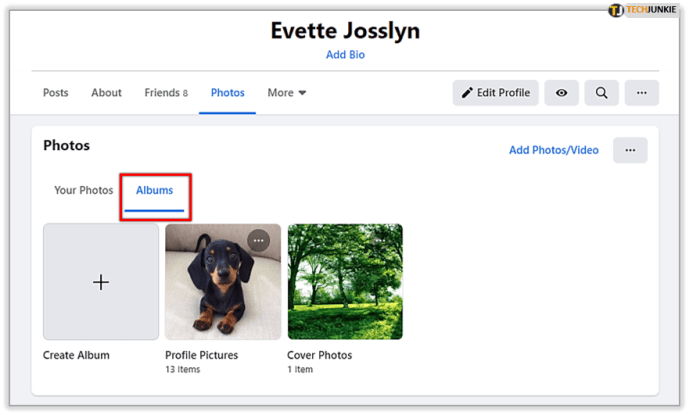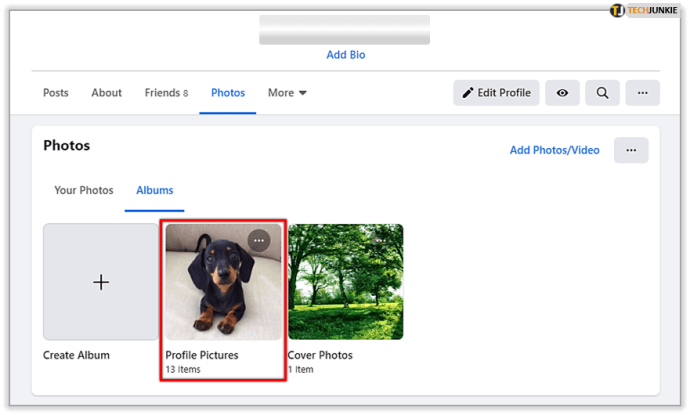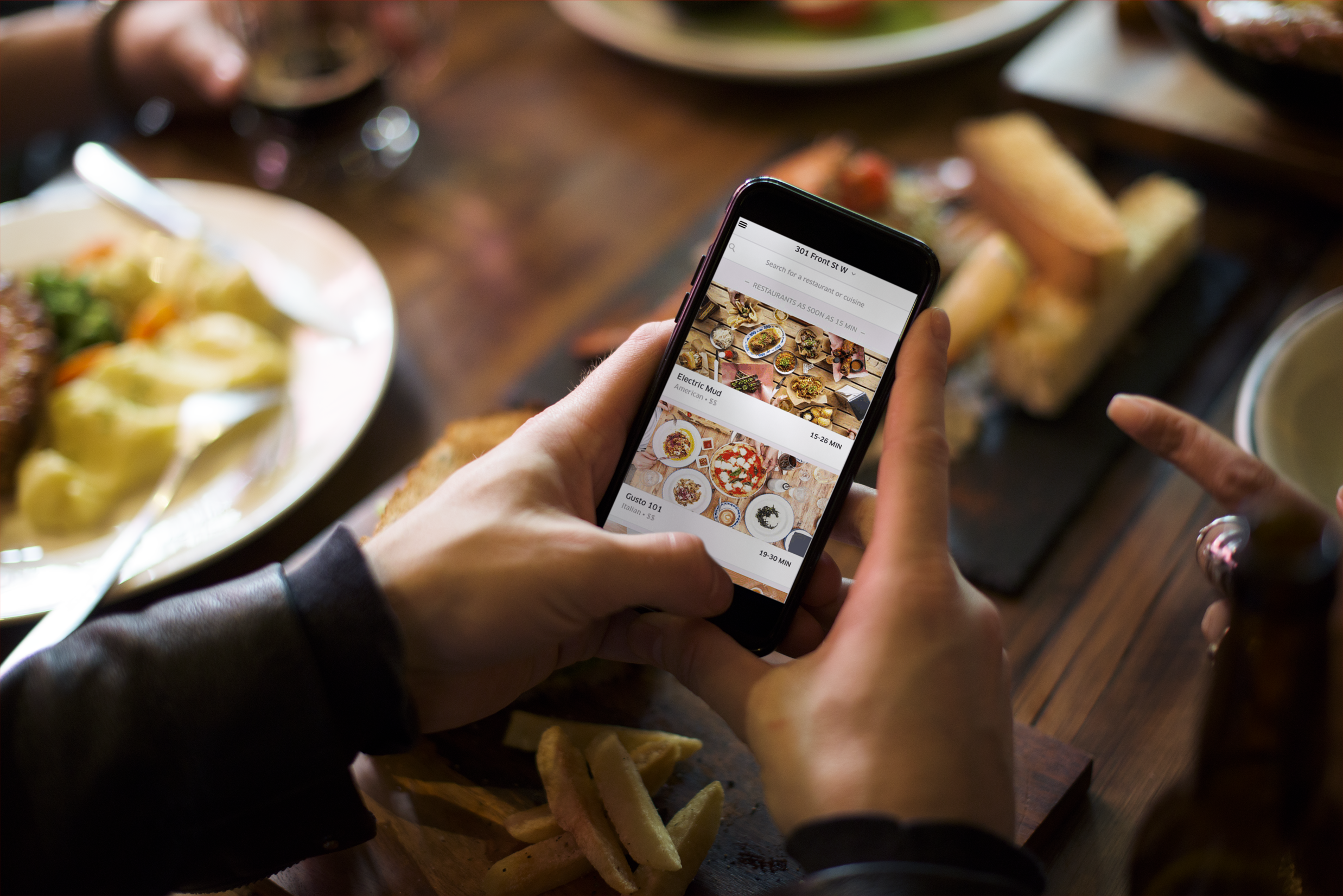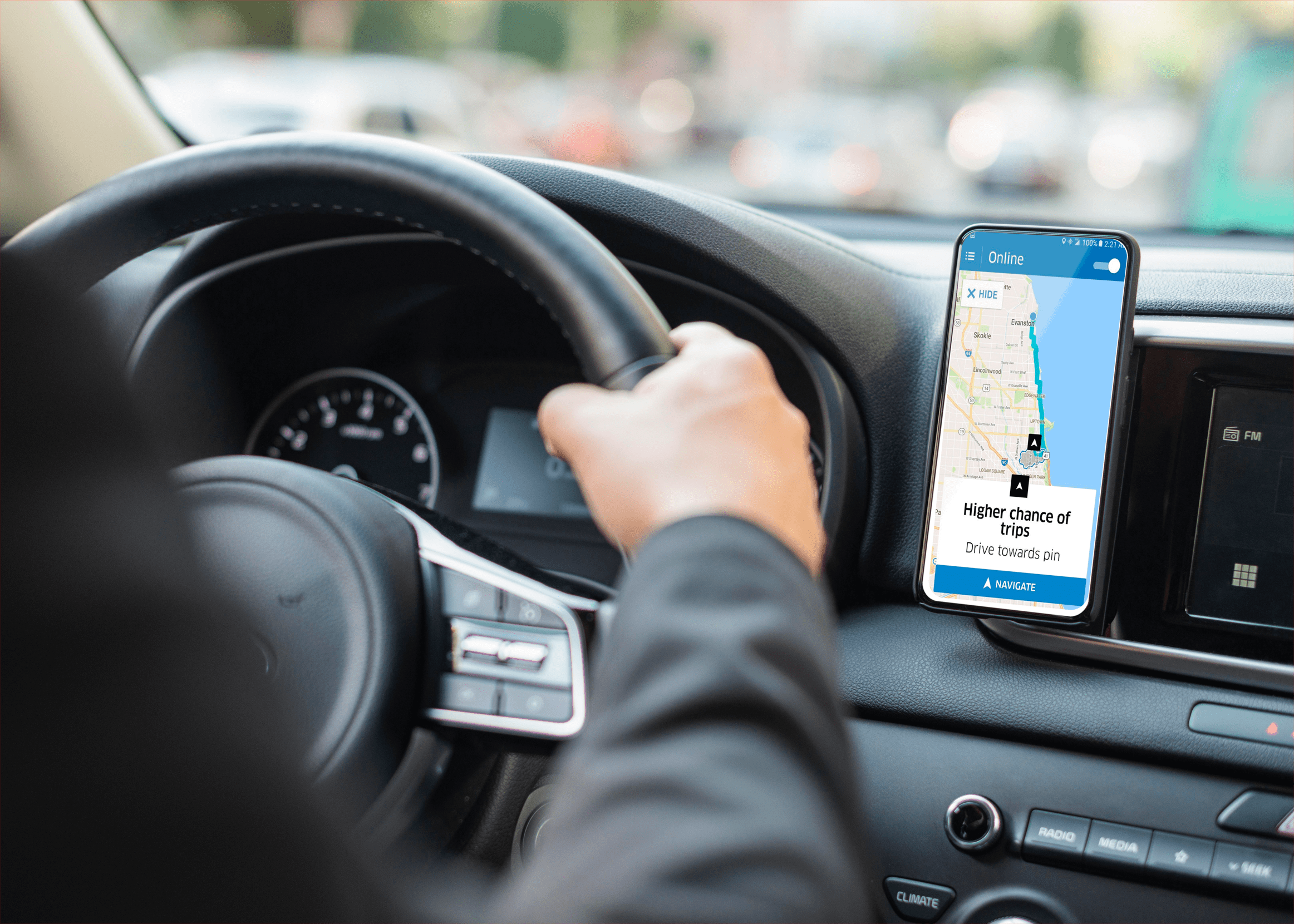Вы когда-нибудь были на Facebook и замечали, что изображения профиля ваших друзей изменились на что-то похожее на их исходное изображение, но с радужным фоном? Существует функция Facebook, которая позволяет пользователям устанавливать временные изображения профиля. Пользователи могут установить временное изображение профиля, чтобы показать поддержку различных причин или групп, или просто для самовыражения. Идея состоит в том, что пользователи могут установить временное изображение, но по прошествии определенного времени, установленного пользователем, изображение вернется к своему предыдущему изображению профиля. Это сделано для того, чтобы предотвратить временное «св. День Святого Патрика », случайно превратившись в постоянную аватарку того, кто забыл ее сменить после того, как похмелье прошло.
Представляем временную рамку изображения профиля
Пользователи также могут устанавливать рамки или фильтры для своих временных изображений, чтобы при появлении следующей политической причины вы могли стать ее частью одним нажатием кнопки. Опять же, это временно. Со временем рамка или фильтр исчезнут, и вы вернете свое обычное старое изображение профиля.
Как я могу установить временное изображение профиля или рамку?
Установить временное изображение профиля очень просто. Начните с выполнения шагов, которые вы должны выполнить, чтобы установить обычное изображение профиля.
- Войдите в свою учетную запись Facebook.
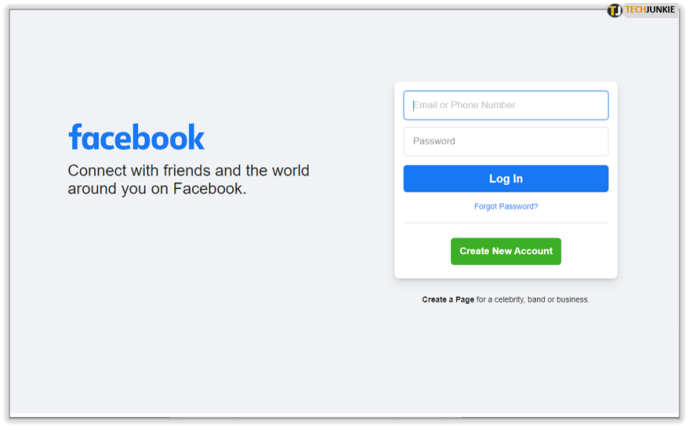
- Выберите свой профиль в правом верхнем углу экрана.
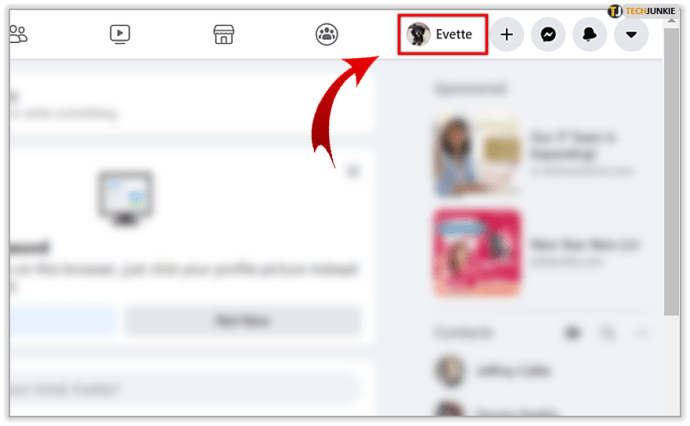
- Щелкните значок камеры в правом нижнем углу вашего профиля.
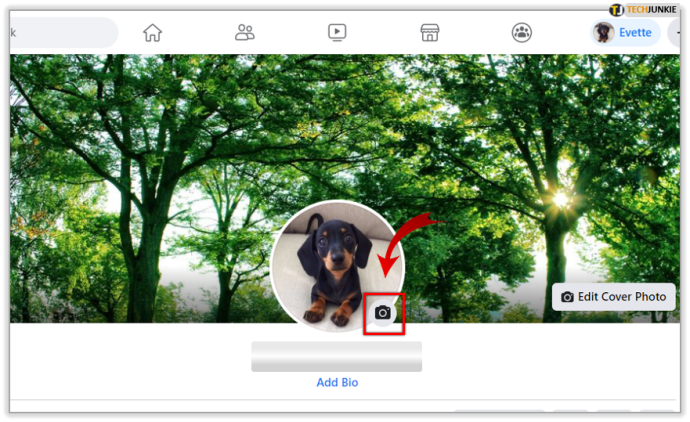
- Чтобы выбрать новую фотографию, выполните одно из следующих действий:
- Выберите из представленных вариантов фото.
- Нажмите Загрузить фото для выбора из фотографий, сохраненных на вашем компьютере.
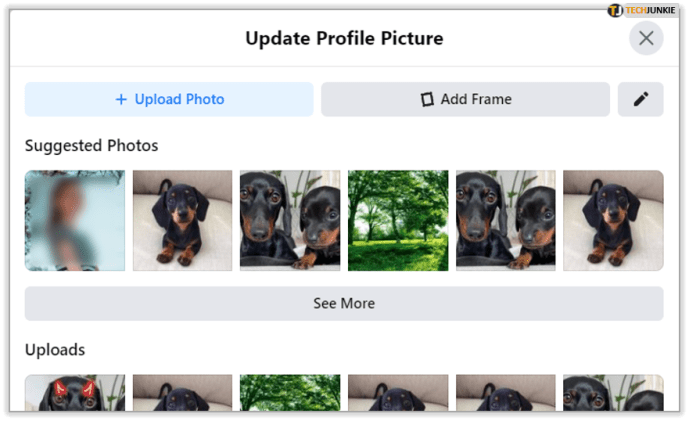
- Нажмите Сделать временным.
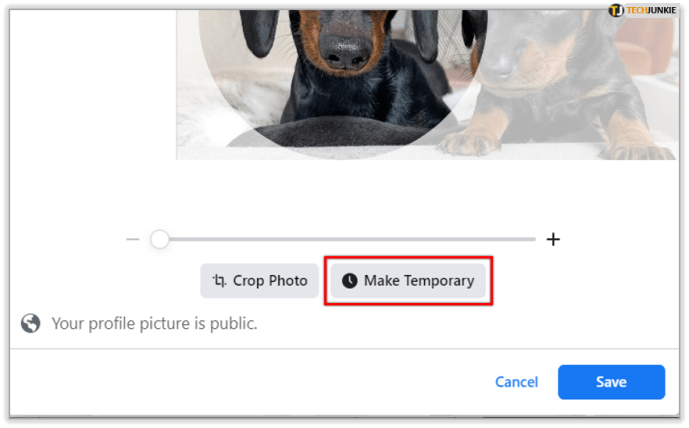
- Выберите время, в течение которого изображение будет активным.
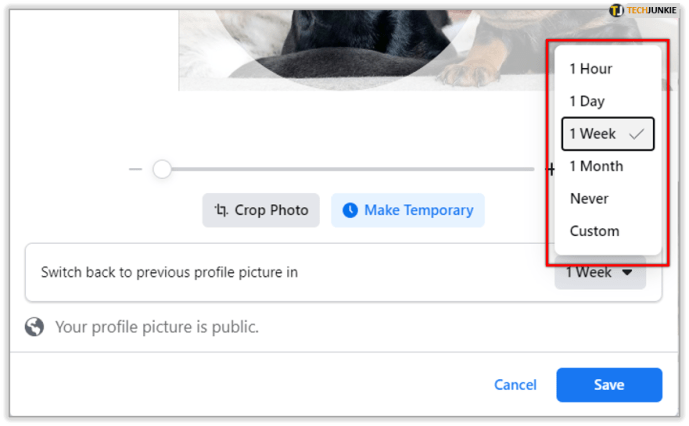
- Нажмите Сохранить.
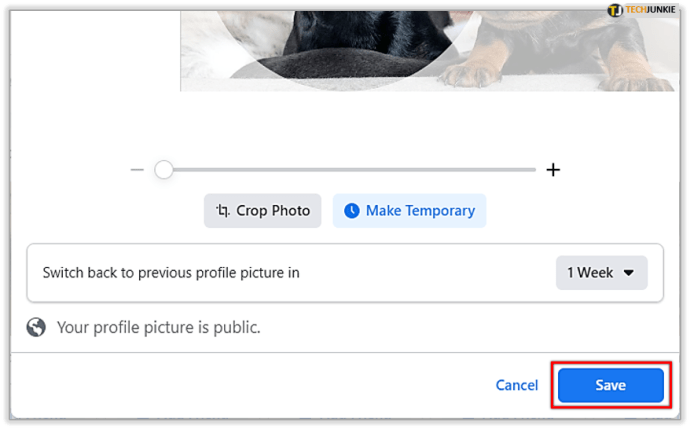
Если вы хотите добавить временную рамку к новому изображению или к существующему, выполните шаги с 1 по 3 выше, чтобы получить доступ к вашей текущей фотографии профиля. Затем сделайте следующее:
- Нажмите Добавить рамку.
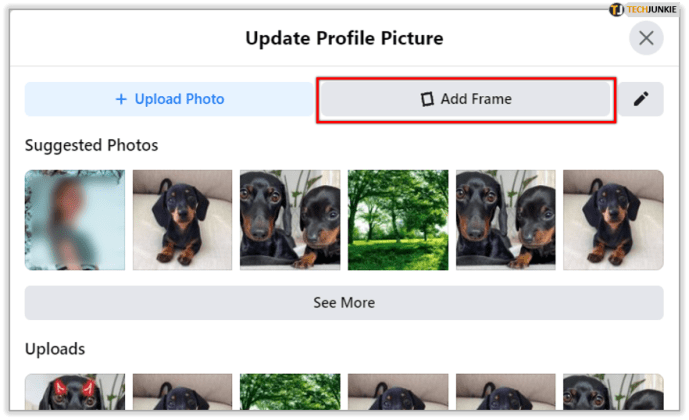
- Прокрутите параметры рамки слева. Щелкните по одному из них, чтобы просмотреть его.
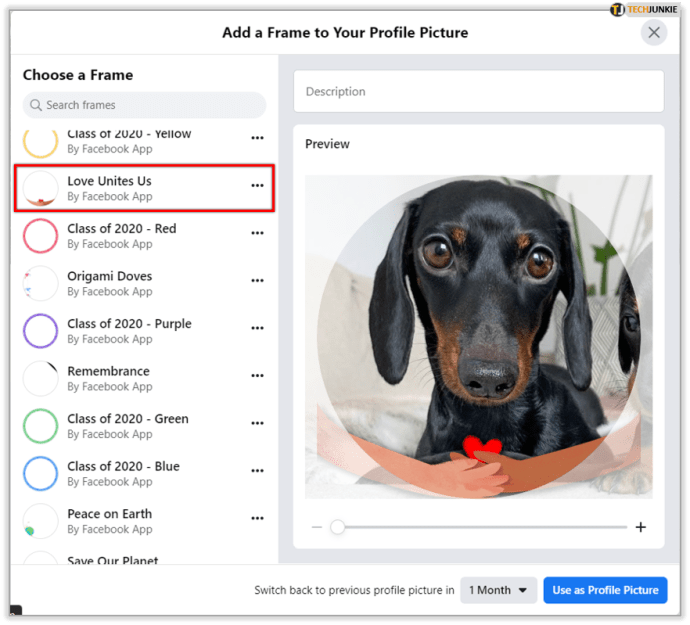
- Если вы не видите то, что вам нравится, выполните поиск по ключевому слову в строке поиска над списком тем. Будут раскрыты другие темы.
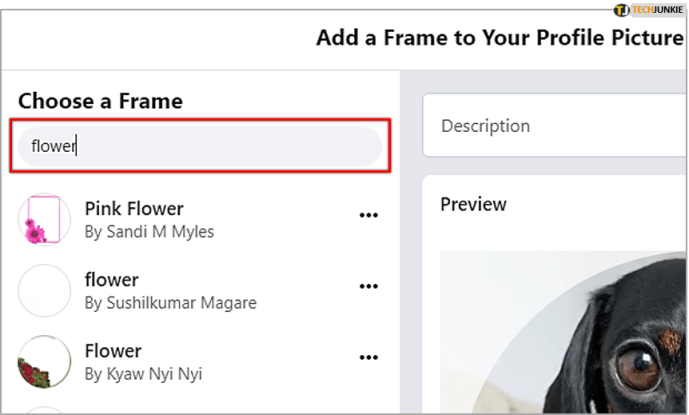
- Выбрав понравившуюся тему, определите, как долго она будет активна, с помощью раскрывающегося списка под изображением.
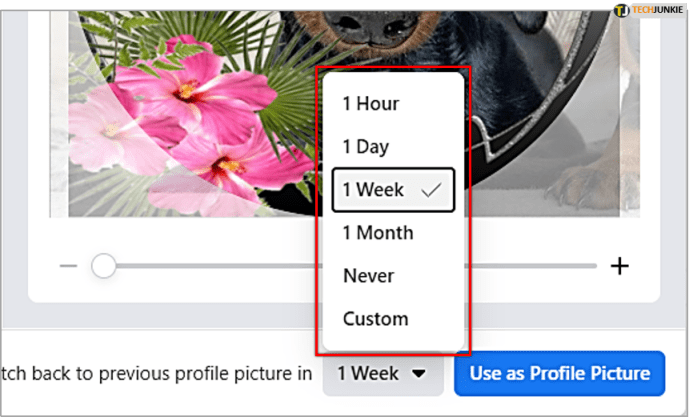
- Нажмите Использовать как изображение профиля.
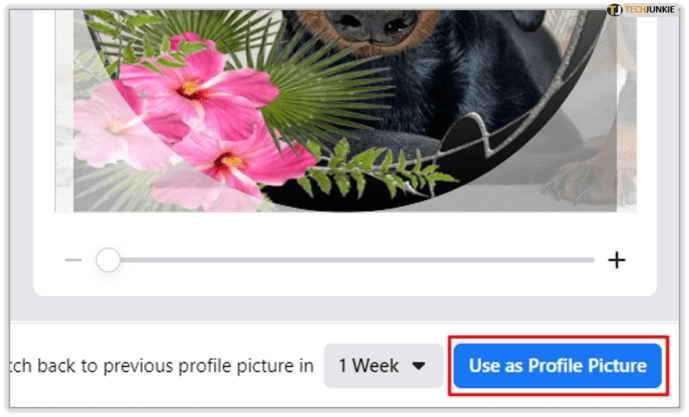
Что, если я захочу изменить его до истечения срока годности?
Если вам надоело временное изображение профиля до того, как время истекло, не волнуйтесь. Вы можете легко настроить продолжительность фотографии.
- Зайдите на страницу своего профиля.
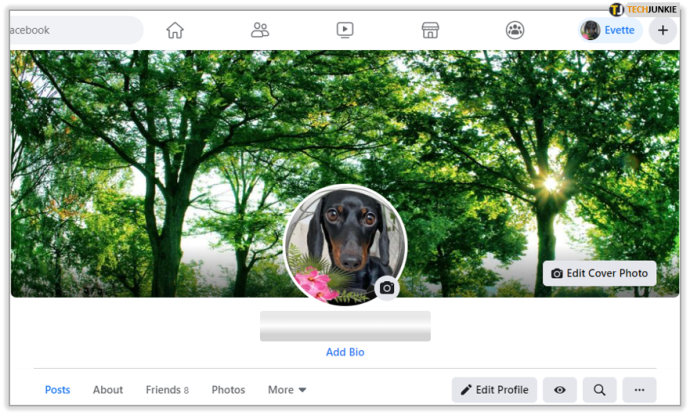
- Нажмите на фото своего профиля, как будто вы хотите его изменить.
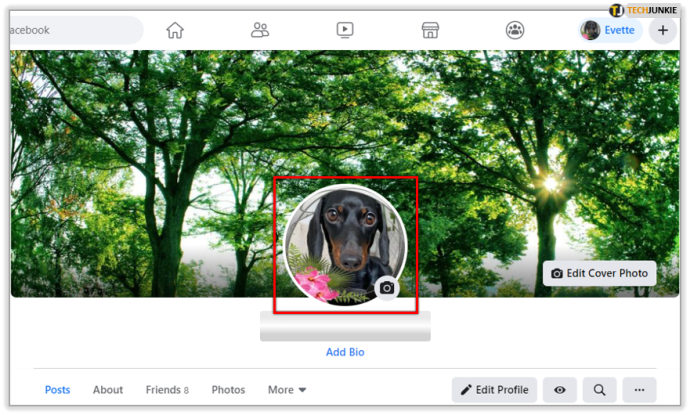
- В раскрывающемся списке выберите, хотите ли вы изменить длительность, вернуться к своей старой фотографии сейчас или оставить эту фотографию в качестве постоянной фотографии профиля.
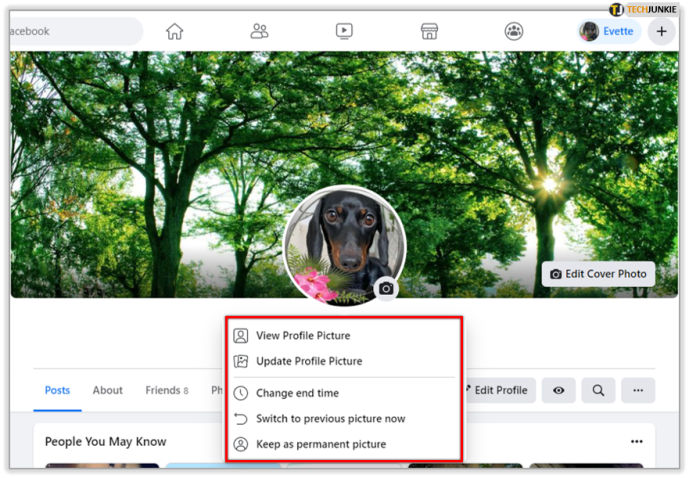
Что, если вы хотите сделать его постоянным, но вы опоздали, а ваше изображение уже вернулось к исходному изображению? Нет проблем - поищите временную картинку в фотоальбоме фотографий вашего профиля.
Доступ к фотоальбому вашего профиля:
- Перейти на страницу профиля.
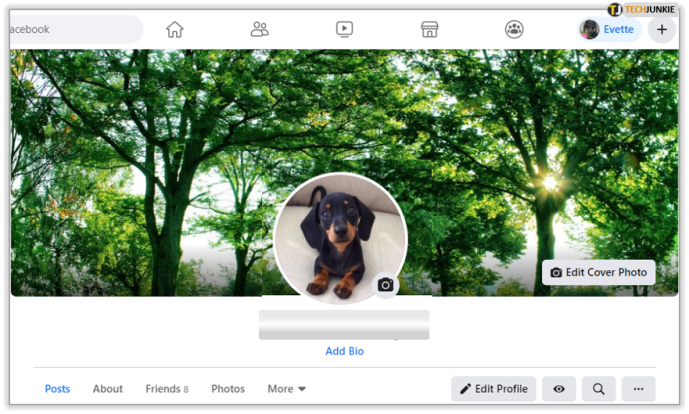
- Нажмите Фото.
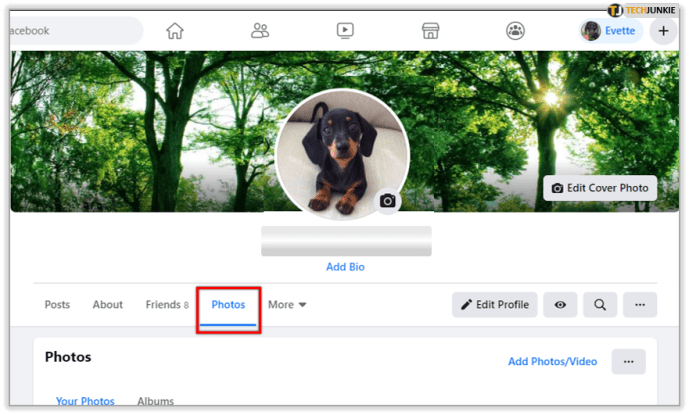
- Нажмите Альбомы.
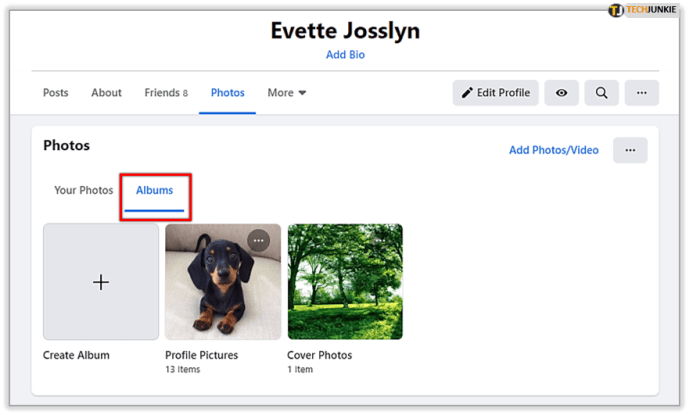
- Прокрутите, пока не найдете Изображение профиля альбом. Вероятно, это один из первых доступных. Щелкните по нему.
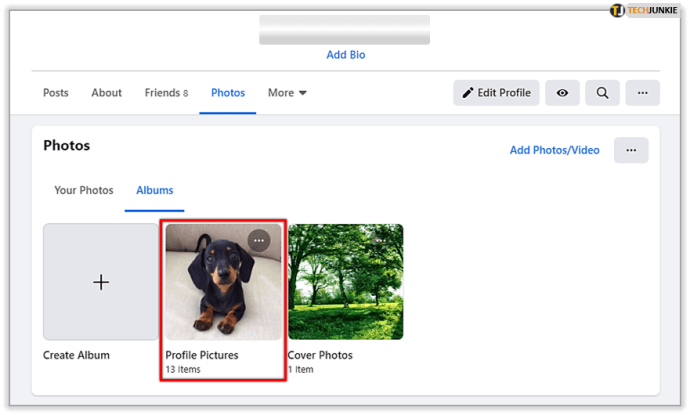
Вы можете выбрать любое изображение в этом альбоме, чтобы подтвердить его как фотографию своего профиля.
Вы больше не будете рассеянным другом, который всегда оставляет свои праздничные фото на Четвертое июля активными на всю зиму. Facebook будет держать вас в курсе и удалять ваши фотографии для особого случая постфактум. В конце концов, вы заняты созданием новых воспоминаний, которыми можно поделиться.